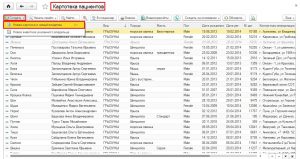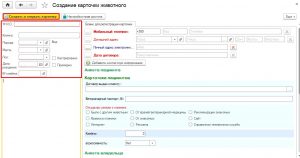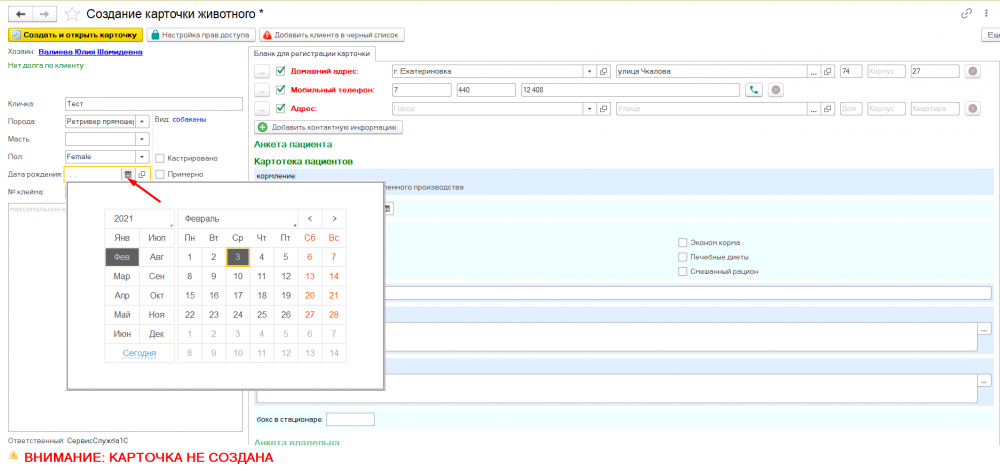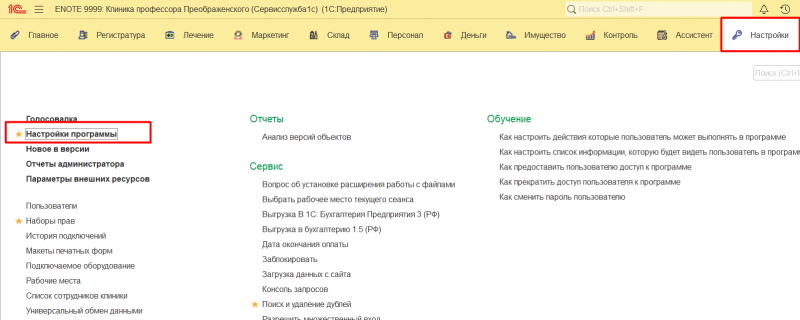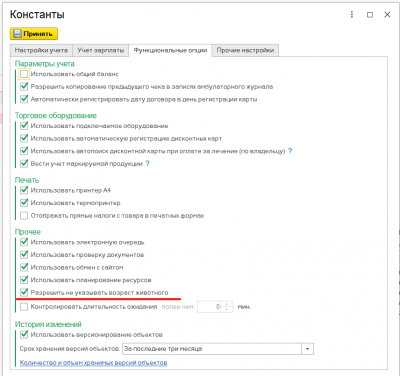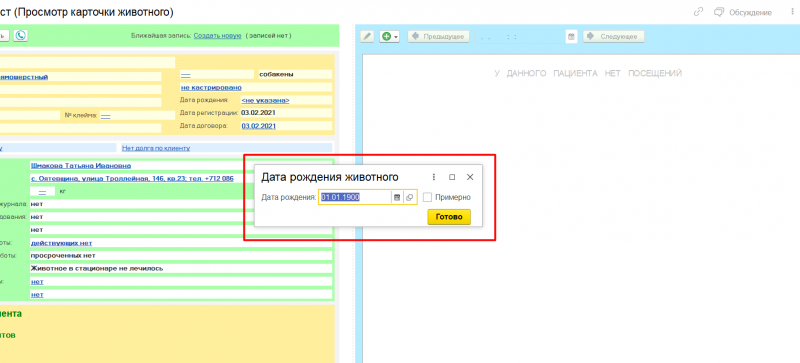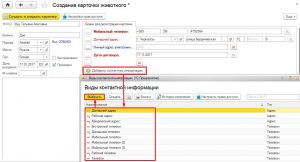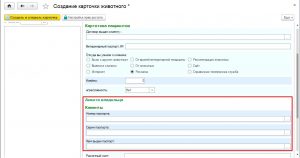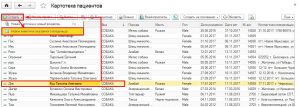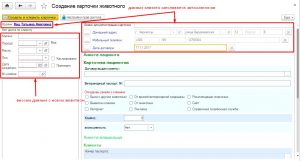Карта пациента. Как создать новую карту пациента
Оглавление
Видеоролик, в котором указано как это сделать
Создание новой карты пациента и нового владельца животного
Для создания новой карты пациента открываем картотеку пациентов в разделе Регистратура и нажимаем кнопку «Создать» (Рис.1).
В появившемся списке выбираем Новая карточка и новый владелец (если клиент и пациент впервые в клинике). В открывшейся форме Создание карточки животного заполняем необходимую информацию (поля подчеркнутые красной линией обязательны для заполнения!) (Рис.2).
Чтобы выбрать породу животного вводим с клавиатуры первые буквы её названия. Из предложенного выбираем нужный вариант. В зависимости от породы Вид выставляется программой автоматически. Если породы, которая нас интересует нет – создаем. Следующий шаг – это выбор масти животного. Вводим с клавиатуры масть животного (для каждой породы масть создается отдельно). Если необходимой нам масти нет, то создаем её. Выбираем пол животного. Если животное кастрировано – ставим галочку в соответствующем окне.
Указываем точную дату животного. Если же клиент не знает дату, то в программе появилась функция,при которой можно разрешить не указывать возраст животного.
Рис.3
Чтобы включить опцию нужно пройти в настройки программы. Функциональные опции. Проставляете галочку на Разрешить не указывать возраст животного.
Рис.4
Рис.5
В результате включения опции, дата рождения животного становится не обязательной к заполнению. (по-умолчанию при записи карты заполняется дата 01.01.1900).
Рис.6
Когда дата рождения животного известна, то прописываем ее вручную в окошке «Дата рождения».
В поле для регистрации карточки указываем контактную информацию. Вид контактной информации, который отображается красным цветом обязателен для заполнения. Если нам нужен какой либо другой вид информации, то мы его добавляем воспользовавшись кнопкой «Добавить контактную информацию»(Рис.7).
Заполняем анкету пациента (Рис.8) и хозяина (Рис.9) (если это необходимо).
После заполнения карточки нажимаем «Создать и открыть карточку». Карточка готова.
Создание новой карты пациента уже существующего клиента
Если клиент раньше уже обслуживался в клинике, но у него было другое животное или их несколько, то выделяем его ФИО в картотеке, нажимаем «Создать» и выбираем в списке Новое животное указанного владельца (Рис.10).
Заполняем все данные по животному, а данные о владельце и контактная информация в карточке уже заполнены автоматически (Рис.11).
После заполнения нажимаем «Создать и открыть карточку».